كيفية إزالة تشويش من الفيديو بفعالية؟
هل لديك العديد من مقاطع الفيديو غير الواضحة وليس لديك فكرة عن كيفية حل المشكلة؟ هل ترغب في تحسين وضوح مقاطع الفيديو القديمة؟ هل تلقيت بالفعل فيديو ذو جودة سيئة من شخص آخر؟
إذا كنت قد أجبت بنعم وكنت ترغب في إصلاح هذه المقاطع، فاقرأ هذه الصفحة بعناية لاكتشاف ما يمكن أن يكون سبب الوضوح الضعيف وكيفية إزالة تشويش الفيديو بسرعة وسهولة.
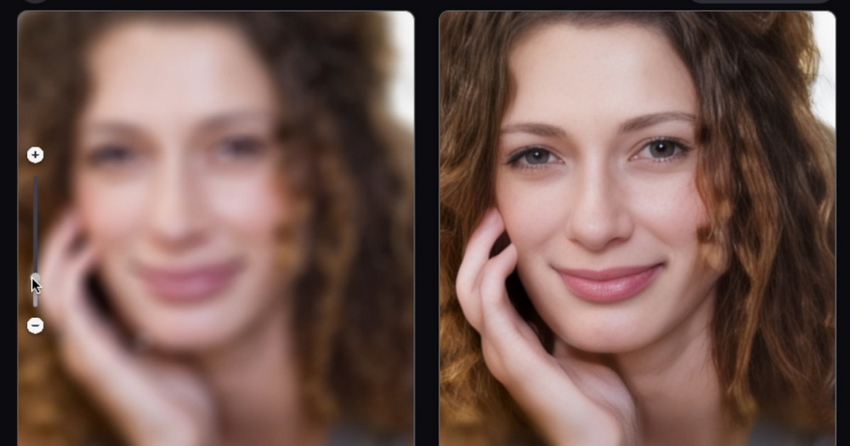
الجزء 1. ما هي أسباب تشويش الفيديو؟
من المهم معرفة لماذا تكون بعض مقاطع الفيديو غير واضحة قبل معرفة التقنيات الشائعة لحل المشكلة. يمكنك استخدام هذه المعرفة لتجنب مثل هذه المشكلات في المستقبل. إليك بعض أسباب تشويش مقاطع الفيديو الأكثر شيوعًا، والتي سيواجهها معظم مبدعي المحتوى في يوم من الأيام:
- عدم التوافق بين البرامج.
- المساعدة مع مختلف أكواد الترميز.
- المساحة على القرص محدودة حقًا.
- صحة البيانات.
عند مشاهدة مقطع فيديو، قد تلاحظ أن التفاصيل غير جيدة. قد يكون ذلك بسبب استراتيجية ضغط الفيديو غير المتوافقة مع إصدار مشغل الوسائط الخاص بك. إذا كنت ترغب في مشاهدة الفيديو، تأكد من أنه في هذا التنسيق. لهذا السبب، تحتاج مشغلات الوسائط إلى إصدارات أحدث من برمجياتها لتجنب مشاكل جودة الفيديو مثل التشويش والتشوه.
بمجرد ضغط الفيديو إلى ملف، يُطبق عليها ترميز. إذا بدا الفيديو غير واضح في مشغل الوسائط الخاص بك، على الرغم من أنه في تنسيق يجب أن يكون قادرًا على تشغيله، فقد يكون ذلك بسبب عدم توافر الترميز المثبت على جهاز الكمبيوتر الخاص بك لتشغيله.
إذا كانت سعة القرص الصلب لجهاز الكمبيوتر الخاص بك ممتلئة، فقد يؤدي ذلك إلى عدم وضوح الفيديو. قد يتسبب القرص الصلب في التحمل الكامل بسبب حجم محتوياته والبرامج المخزنة. والأسوأ من ذلك، يمكن أن يعوقوا عمل جهاز الكمبيوتر الخاص بك. عند محاولة تشغيل فيديو تم تسجيله قبل ذلك، ستظهر لك رؤية غير واضحة.
تشفير غير مناسب هو سبب آخر للفيديو الضبابي. يجب أن تتم عملية تصوير الفيديو بشكل صحيح، بالإضافة إلى دعم الترميز والبرمجيات المناسبة أو المساحة الكافية على القرص. قد تؤدي عملية تصوير غير مناسبة إلى فيديو غير واضح.

الجزء 2. إزالة التشويش من الفيديو على ويندوز وماك باستخدام برنامج HitPaw تحسين الفيديو بالذكاء الاصطناعي
سواء كنت ترغب في تحسين مقاطع الفيديو العامة أو مقاطع الفيديو المتحركة أو مقاطع الفيديو التي تحتوي على وجوه بشرية أو حتى الأفلام السوداء والبيضاء، برنامج HitPaw تحسين الفيديو بالذكاء الاصطناعي سيكون لديها ما تحتاجه.
قد تتساءل لماذا تحتاج إلى برنامج يستخدم تقنية تحسين الفيديو بالذكاء الاصطناعي لـ تحسين وضوح مقاطع الفيديو. لأن قوة الحساب الذكي لأداة تحسين الفيديو باستخدام الذكاء الاصطناعي ستمكننا من اكتشاف النقاط التي يمكن تحسينها تلقائيًا وإكمال عملية التحسين. بالإضافة إلى ذلك، لا نحتاج إلى أي معرفة أو تدريب متخصص.
هذا البرنامج المذهل لرفع جودة مقاطع الفيديو بالذكاء الاصطناعي لأنظمة ويندوز وماك يقوم بتحسين الفيديو عن طريق ضبط مستويات السطوع والتباين والتشبع. لن تجد وسيلة أسهل لتحسين جودة مقاطع الفيديو الخاصة بك.
يمكنك الآن الاستمتاع بمقاطع فيديو محسنة بشكل جميل باستخدام برنامج HitPaw تحسين الفيديو.
ميزات برنامج HitPaw تحسين الفيديو بالذكاء الاصطناعي - لإزالة تشويش الفيديو:
- يحسن مقاطع الفيديو القديمة الخاصة بك بنقرة واحدة فقط، بفضل تقنية تحسين الفيديو بالذكاء الاصطناعي.
- يزيد من جودة الفيديو إلى دقة 8K أو أي دقة أخرى ترغب فيها بسهولة.
- نموذج خاص للوجوه والرسوم المتحركة لتحسين الأنمي بشكل مثالي.
- يزيل التشويش والضوضاء من الفيديو الخاص بك كما لو كان جديدًا.
كيفية تحسين وضوح الفيديو الضبابي باستخدام برنامج HitPaw بالذكاء الاصطناعي:
-
الخطوة 1.قم بتنزيل إصدار ويندوز أو ماك من برنامج تحسين الفيديو بالذكاء الاصطناعي HitPaw وقم بتشغيله.تجدر الإشارة إلى أنه يمكن تحويل لغة البرنامج إلى اللغة العربية في صفحة التثبيت.
-
الخطوة 2.حدد الفيديو الذي تريد تحسينه بدقة عالية، تصل إلى دقة 4K، ثم استخدم واجهة السحب والإفلات المقدمة للقيام بذلك.

-
الخطوة 3.حدد نموذج الذكاء الاصطناعي المناسب للفيديو الخاص بك. إذا اخترت جودة الإخراج 4K، سيتم تكييف دقة الفيديو تلقائيًا مع هذا المعيار.

-
الخطوة 4.يمكنك النقر فوق "معاينة" لرؤية كيف سيبدو ذلك.

-
الخطوة 5.يمكنك بعد ذلك النقر فوق "تصدير" وسيتم تحميل الفيديو على الفور.
دليل الفيديو لإزالة تشويش الفيديو:
الجزء 3. كيفية إزالة تشويش الفيديو عبر الإنترنت؟
ستعرض هذه الجزء طريقتين لإزالة تشويش الفيديو عبر الإنترنت مجانًا، استمر في قراءة المزيد:
إزالة تشويش الفيديو مجانًا عبر الإنترنت باستخدام تحسين الفيديو بواسطة الذكاء الاصطناعي 4K - HitPaw
بالنسبة للمستخدمين الذين لا يملكون ذاكرة كافية في أجهزتهم الكمبيوترية، استخدام محسِّن الفيديو عبر الإنترنت هو خيار ذكي. لذا، أفضل طريقة لإزالة تشويش الفيديو عبر الإنترنت مجانًا هي باستخدام تحسين الفيديو بواسطة الذكاء الاصطناعي 4K - HitPaw عبر الإنترنت.
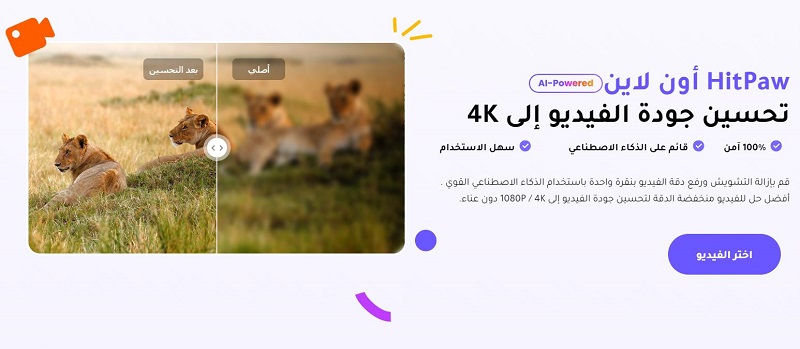
الخطوات لإزالة تشويش الفيديو عبر الإنترنت باستخدام هيتباو بسيطة:
- 1. اذهب إلى موقع تحسين وضوح الفيديو بواسطة هيتباو عبر الإنترنت، ثم انقر على زر "تحسين الآن".
-
2. انقر على زر "اختر الفيديو" لتحميل فيديو ضبابي.

-
3. حدد نموذج الذكاء الاصطناعي لإزالة تشويش الفيديو الخاص بك، ثم قم بمعاينة التأثير.

- 4. في النهاية، قم بتنزيل الفيديو المحسن.
إزالة تشويش الفيديو عبر الإنترنت باستخدام Clideo Video Clearer
Clideo Video Clearer هو أداة عبر الإنترنت مصممة لإزالة تشويش الفيديو. إنه خدمة مجانية عبر الإنترنت تستطيع إصلاح أي فيديو ضبابي في ثوانٍ قليلة.
فيما يلي إجراءات استخدام Clideo Video Clearer عبر الإنترنت لإزالة تشويش الفيديو وجعلها أكثر وضوحًا مجانًا عبر الإنترنت:
-
1. قم بزيارة موقع ويب Clideo Video Clearer وانقر على مربع "اختيار الملفات". يمكنك تحميل الفيديو الضبابي من جهاز الكمبيوتر الخاص بك أو من Google Drive أو Dropbox.

-
2. بعد تحميل الفيديو الضبابي، يمكنك اختيار أحد العديد من الفلاتر لجعل الصورة واضحة مرة أخرى. قم بتعديل التعرض واللون والتباين هنا.

-
3. يمكن إزالة تشويش الفيديو عن طريق زيادة السطوع وتقليل التباين. من الواضح أن هذا لن يكون كافيًا إذا كان الفيديو ضبابيًا حقًا، ولكن قد يساعد ذلك.
-
4. بعد إجراء التعديلات، قم باختيار تنسيق الإخراج مثل M4V أو MKV أو MP4 أو MOV أو M2TS أو FLV أو F4V. إذا كنت ترغب في تشغيلها على جهاز محمول، فإن تنسيق MP4 هو الخيار الأفضل.
-
5. معاينة الفيديو المحدث ورؤية كيفية ظهوره. إذا أعجبتك ما تراه، انقر على زر التنزيل. يمكن حفظ الفيديو الواضح على جهاز الكمبيوتر الخاص بك أو Google Drive أو Dropbox.

اقرأ أيضًا: كيفية إزالة حبوب الضوء من الفيديو باستخدام الذكاء الاصطناعي؟
الجزء 4. كيفية إزالة تشويش الفيديو على iPhone
يستخدم العديد من الأشخاص هواتف iPhone المتقدمة، ولكنهم لا يعرفون كيفية استخدام الجهاز لإزالة تشويش الفيديو. في الواقع، من السهل جدًا تعلم كيفية إزالة تشويش الفيديو على iPhone. فيما يلي ثلاث تطبيقات يمكنك استخدامها لجعل مقاطع الفيديو الخاصة بك أكثر وضوحًا على iPhones الخاصة بك:
إزالة تشويش الفيديو على iPhone باستخدام تطبيق الصور
تطبيق الصور على iPhone و iPad يمكنك من الوصول بسرعة وسهولة إلى جميع صورك ومقاطع الفيديو. كما يوفر أيضًا وظائف تحرير الفيديو. ليس هناك حاجة لاستخدام أداة إضافية، وبالتالي لا توجد تكلفة مرتبطة. الأمر بسيط جدًا. استمر في القراءة لمعرفة كيفية إصلاح فيديو ضبابي.
-
1. لجعل فيديو iPhone ضبابي واضحًا، يجب أن تقوم أولاً بفتح تطبيق الصور، ثم اختيار الفيديو من القائمة. ثم في نافذة تحرير الفيديو التي ستظهر، حدد زر "تحرير" وانتقل إلى قسم التعديلات.
-
2. يمكنك اختيار خيار "تقليل الضوضاء" عن طريق السحب لليمين. قم بزيادة الإعداد إلى 100 إذا كان الفيديو ضبابيًا حقًا.
-
3. بعد ذلك، انتقل إلى الجانب الأيسر من الشاشة حيث يُشير إلى "وضوح" وزيِّن الإعداد بين 20 و 30.
-
4. بمجرد الانتهاء، انقر على زر "تم" لحفظ الفيديو في مكتبتك.
إزالة تشويش الفيديو على iPhone باستخدام تطبيق VN
لتصحيح تشويش الفيديو الخاص بك، يمكنك استخدام برنامج منفصل، وسيساعدك أحد أفضل أدوات التحرير المتاحة في ذلك. محرر الفيديو VN هو أحد أفضل برامج تحرير الفيديو. واجهة بسيطة هي ميزة بارزة لهذا البرنامج. بالمقارنة مع برامج مماثلة، يعد هذا البرنامج أكثر أداءً.
لمعرفة كيفية تصحيح مقاطع الفيديو التشويش على iPhone باستخدام تطبيق VN، استمر في القراءة.
-
1. لإضافة فيديو جديد، افتح تطبيق VN Video Editor على هاتفك iPhone، ثم حدد زر "زائد" (+).
-
2. الخطوة التالية هي اختيار خيار "مشروع جديد" واختيار فيديو للعمل عليه.
-
3. لضبط إعدادات الفلتر، انقر على زر "فلتر". عند التمرير عبر الشاشة إلى اليمين، ستظهر خيارات تحسين الوضوح. قم بزيادة الإعداد إلى 30.
-
4. حدد "تقليل الضوضاء"، ثم زيِّن القيمة إلى 100. قم بالتأكيد عن طريق النقر على المربع. بمجرد أن تكون راضيًا عن فيديوك، قم بحفظه.
الجزء 5. كيفية جعل فيديو ضبابي واضح على نظام Android
برنامج PowerDirector من CyberLink هو برنامج تحرير يجمع بين التطور التقني لبرامج المحترفين وسهولة استخدام برامج المستخدمين العاديين.
عندما يتعلق الأمر بدعم التنسيقات والتقنيات المتقدمة، غالبًا ما يتفوق هذا البرنامج على منافسيه المحترفين. يحتوي على كل ما تحتاجه لإنتاج فيلم رقمي عالي الجودة، بما في ذلك الانتقالات والتأثيرات والعناوين.
إعدادات الدقة ومعدل البت لـ CyberLink PowerDirector Mobile على نظام Android لها تأثير على جودة وحجم الفيديو النهائي عن طريق القيام بالتالي:
-
1. على صفحة إنتاج الفيديو، قم بتغيير الدقة من SD إلى Ultra HD (4K).
-
2. لتغيير معدل البت، انتقل إلى قائمة الإعدادات واختر Bitrate.
-
3. قم بالتبديل من معدل بت منخفض إلى معدل بت مرتفع للحصول على جودة عالية وحجم ملف أصغر.
الجزء 6. الأسئلة الشائعة حول الفيديوهات الغامقة
1. لماذا تُرسل iPhones فيديوهات غامضة؟
قبل إرسال الملف عبر الرسائل المتعددة الوسائط (MMS)، قد يقوم بعض مزودي خدمات الهواتف اللاسلكية بضغطه. وبناءً على إمكانيات الجهاز، قد يتم ضغط الملف المنقول وقد يظهر بلوكات وحبيبات أثناء تشغيل فيديوهات iPhones.
2. كيف يمكن إزالة التمويه على YouTube؟
إذا لاحظت تشويش أثناء تشغيل مقاطع الفيديو على YouTube، فقد يكون ذلك بسبب اتصال بطيء. إذا لم يكن السبب هو الشبكة، فقد تكون دقة الفيديو منخفضة جدًا. ضبط الدقة على دقة أعلى مثل 720 بيكسل، 1080 بيكسل، أو 4K هو أسهل طريقة لجعل فيديو غامض على YouTube أكثر وضوحًا.
كيفية تمويه الفيديو
هناك العديد من برامج مونتاج الفيديو التي تتيح لك تمويه عناصر في الفيديو أو تمويه خلفية الفيديو، مثل HitPaw مونتاج الفيديو، وهو برنامج مونتاج فيديو سهل الاستخدام للمبتدئين.
الختام
إذاً، هل يمكنك إزالة تشويش الفيديو؟ بالطبع، ذلك ممكن. في هذا المقال، قمنا بمناقشة أسباب التشويش في مقاطع الفيديو وقدمنا لك حلاً متعدد الخيارات لجعل الفيديو الغامض أكثر وضوحًا.
HitPaw تحسين الفيديو هو وسيلة سهلة وسريعة لتحسين جودة ووضوح مقاطع الفيديو بشكل تلقائي. يمكن لخبراء مونتاج الفيديو استخدام HitPaw تحسين الفيديو لإجراء تعديلات دقيقة على مقاطع الفيديو والصور الغامضة. إنه الوقت المناسب لإزالة التشويش من الفيديو.








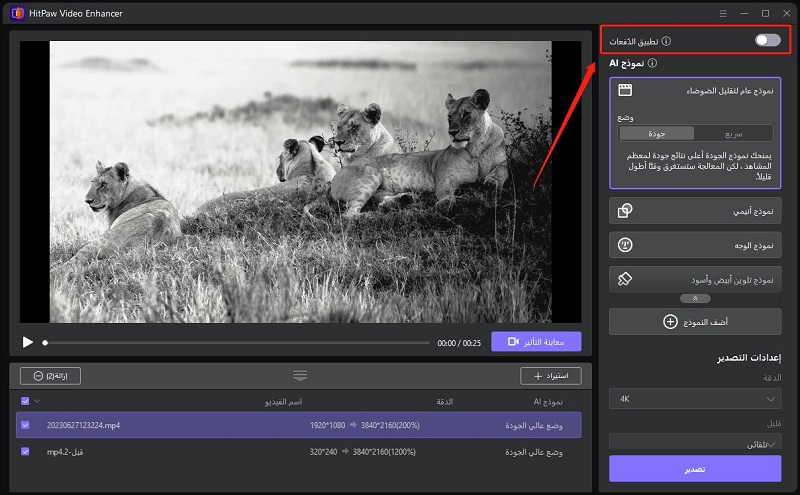
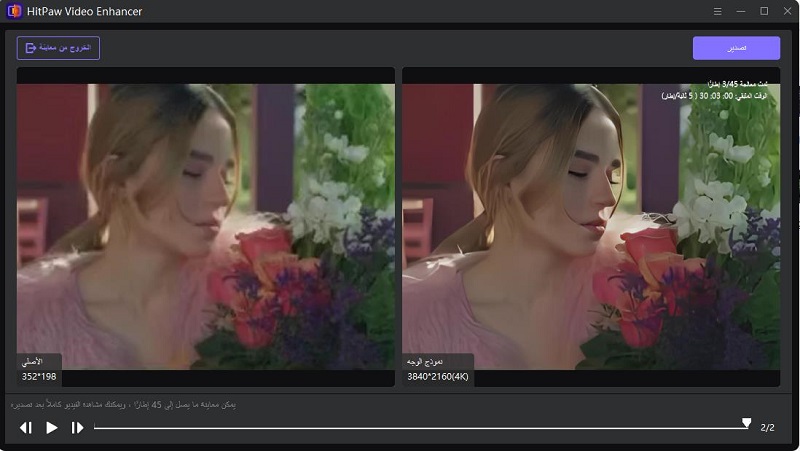
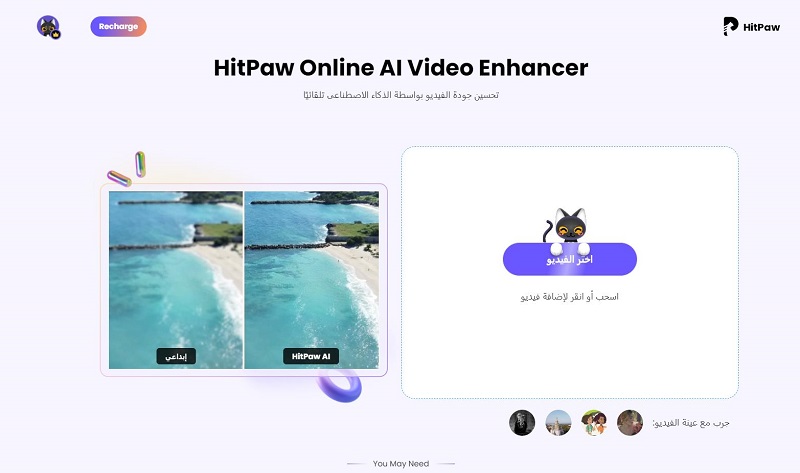
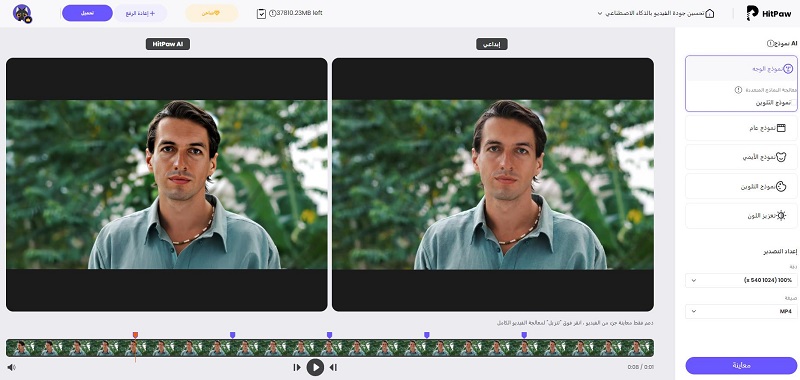
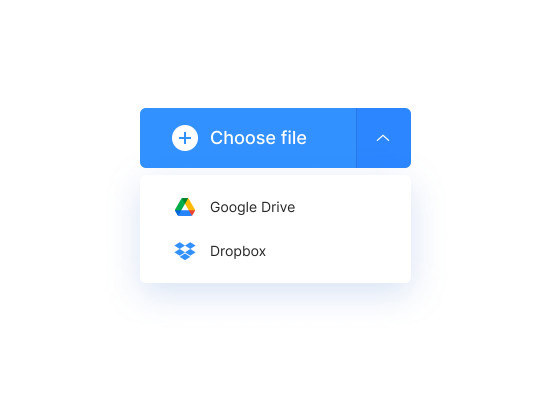
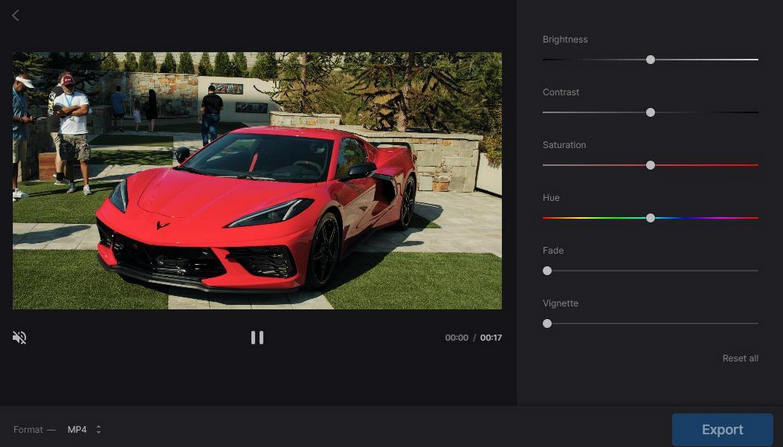
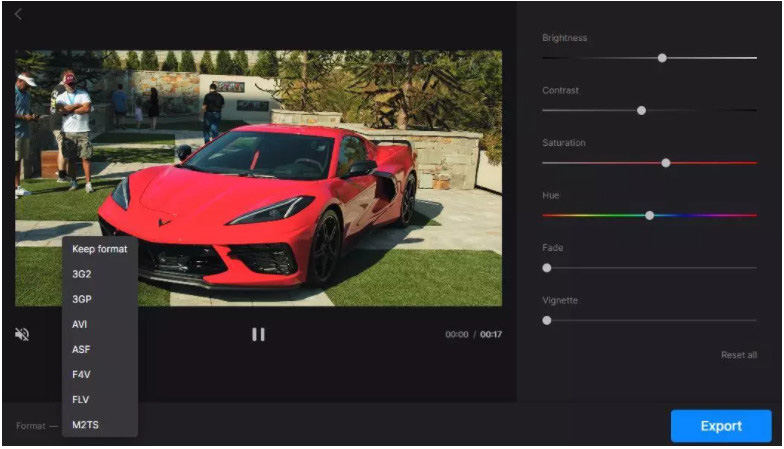

 HitPaw Univd
HitPaw Univd  HitPaw FotorPea
HitPaw FotorPea



شارك هذه المقالة:
حدد تقييم المنتج:
محمد أمين
محرر HitPaw
أعمل بالقطعة منذ أكثر من خمس سنوات. دائمًا ما يثير إعجابي عندما أجد أشياء جديدة وأحدث المعارف. أعتقد أن الحياة لا حدود لها لكني لا أعرف حدودًا.
عرض كل المقالاتاترك تعليقا
إنشاء التعليقات الخاص بك لمقالات HitPaw